

Nachfolgend die "Fotostrecke" während der Installation des Asset Manager Web Services auf einem Windows Server, der in diesem Fall auch über einen SQL Server verfügt:
Nach dem Lesen des Kapitels "Planung und Systemvoraussetzungen", die Datei AssetManagerWebServiceSetup.exe als Administrator (Run as administrator) starten.

Überprüfung der Systemvoraussetzungen.
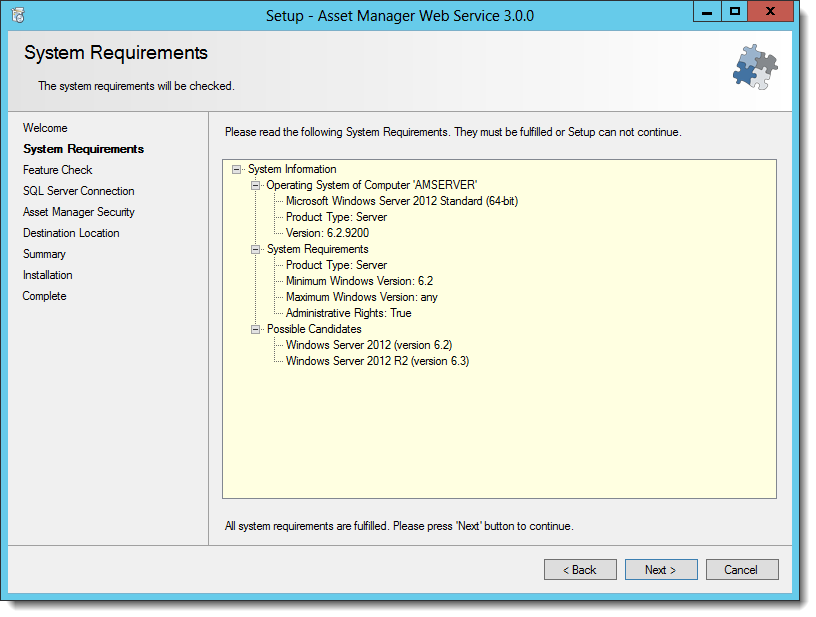
Überprüfung der installierten Rollen Features. Fehlt eine Rolle oder ein Feature, wird dies durch das Symbol  angezeigt. Die fehlende Rolle oder das fehlende Feature kann, ohne das Setup zu verlassen, on-the-fly nachinstalliert werden. Nach dessen Installation einfach den Back Button und anschließend den Next Button klicken, dann wird die Prüfung der Rollen und Features erneut durchgeführt.
angezeigt. Die fehlende Rolle oder das fehlende Feature kann, ohne das Setup zu verlassen, on-the-fly nachinstalliert werden. Nach dessen Installation einfach den Back Button und anschließend den Next Button klicken, dann wird die Prüfung der Rollen und Features erneut durchgeführt.
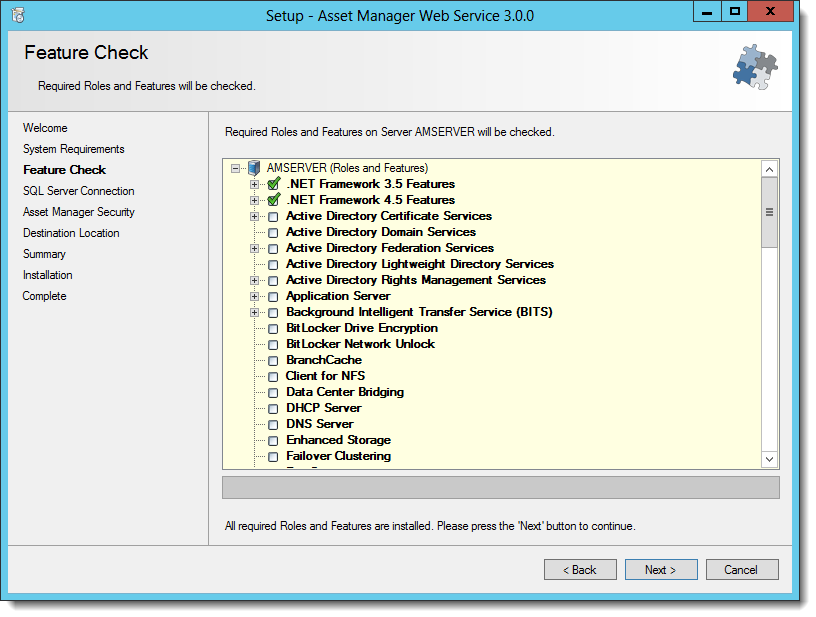
Standardmäßig ist das Feld SQL Server bereits mit dem Namen des Servers gefüllt, auf dem die Installation gestartet wurde. Zusätzlich kann eine Instanz angegeben werden. Die Felder Username und Password sind nur dann von Bedeutung, wenn auf den SQL Server mit SQL-Berechtigungen zugegriffen werden soll. Im Normalfall wird mit Windows Authentication gearbeitet. Das bedeutet, dass der Anwender, der das Setup gestartet hat, bereits über ausreichende Berechtigungen auf dem SQL Server verfügt, siehe auch Systemvoraussetzungen. Mit dem Klick auf den Connect Button wird die Verbindung zum SQL Server überprüft.
 |
Grundsätzlich ist es auch möglich, einen remote SQL Server anzugeben. Aber was technisch möglich ist, ist nicht immer sinnvoll, zumal in so einem Fall sämtliche Daten zwei Mal über das Netz transportiert werden müssen. Außerdem sind im Anschluss an eine solche Installation manuelle Nacharbeiten erforderlich. Diese sind hier beschrieben. |
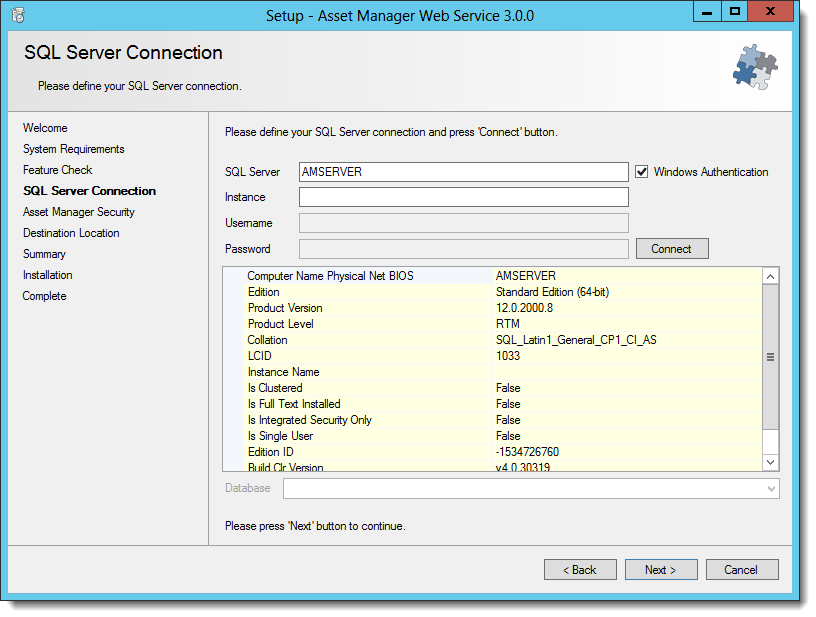
Soll mit Asset Manager Berechtigungen gearbeitet werden, ist hier die lokale Gruppe anzugeben, die die zukünftigen Asset Manager Administratoren enthält. Ist diese Gruppe nicht vorhanden, wird sie angelegt. Der Anwender, der das Setup ausführt, wird anschließend automatisch dieser Gruppe hinzugefügt. Damit diese Änderung innerhalb des Asset Managers auch greift, muss sich der Anwender nach erfolgter Installation ab- und wieder anmelden.
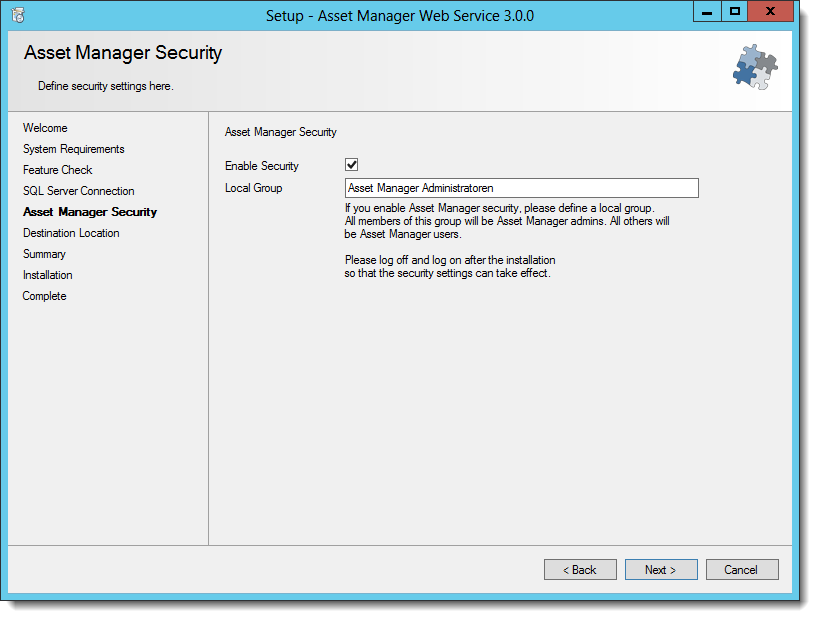
Als Standard ist der Pfad C:\inetpub\wwwroot\AssetManagerWebService vorgeschlagen. Besser ist es, einen eigenen Ordner in einem anderen Verzeichnisbaum anzugeben.
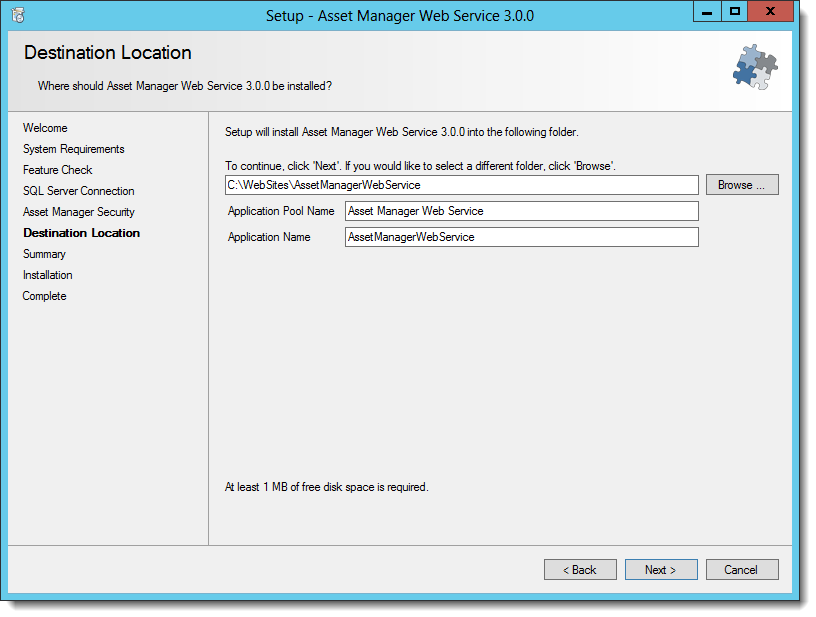
Anschließend erfolgt die Zusammenfassung ...
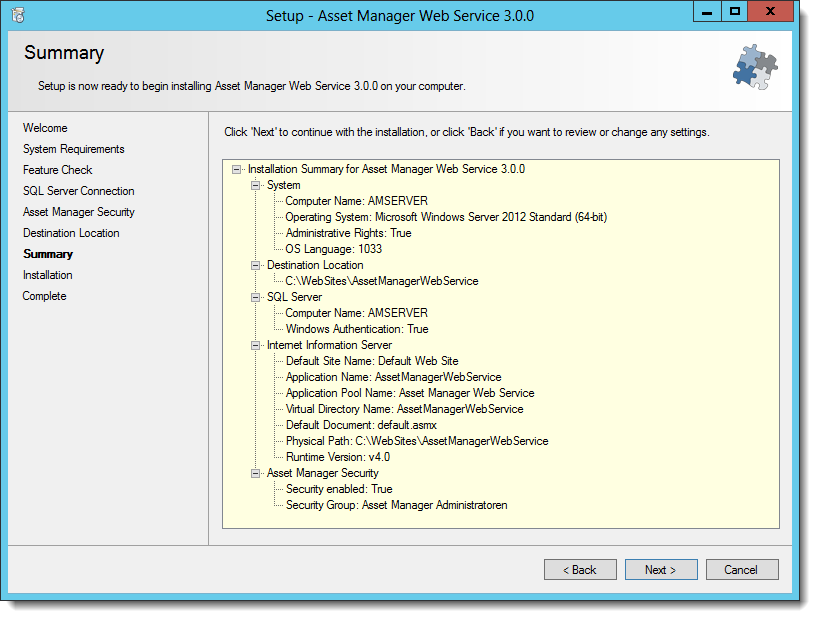
... und die eigentliche Installation.
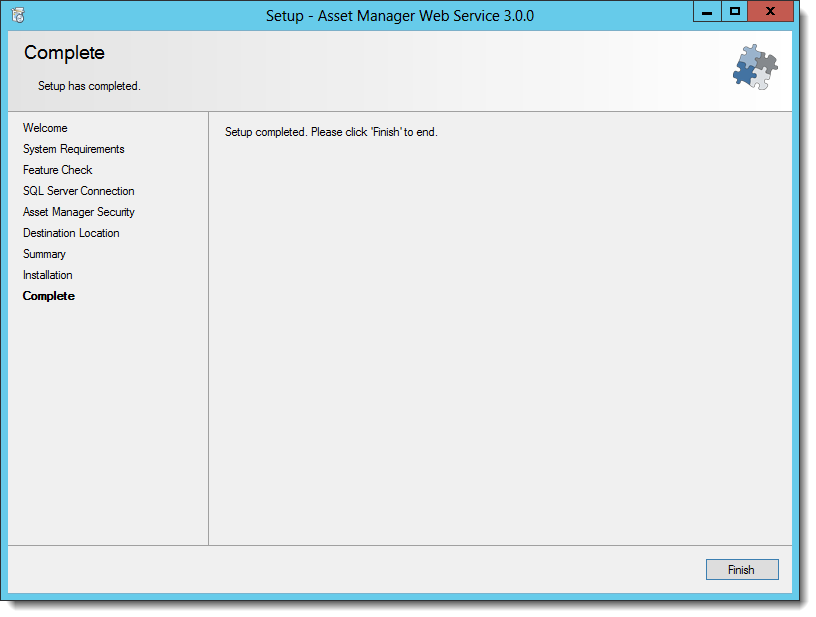
Im nächsten Schritt erfolgt das Setup des Asset Managers.